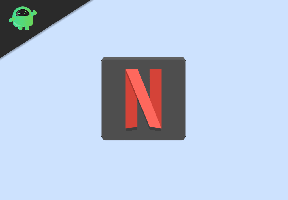Kuinka korjata virhekoodi: 0x800CCC6F lähetettäessä sähköposteja Outlookista?
Windows / / August 05, 2021
Microsoft Outlook on sähköpostialusta, jonka avulla ammattilaiset voivat vaivattomasti hyödyntää sähköpostin lähetyspalveluiden edistyneitä ominaisuuksia. Se on Microsoftin ohjelmisto, joka on sekä Windows- että Mac-käyttäjien käytettävissä.
Mutta ongelma jatkuu, kun ihmiset kohtaavat virhekoodin Ox80CCC6F, kun he lähettävät sähköpostia Outlookista. Jos kohtaat myös saman virhekoodin, sinun on tarkistettava virhe ja korjattava se. Jos haluat tietää enemmän tästä virheestä, sinun on vieritettävä alaspäin.

Sisällysluettelo
- 1 Syyt virheen 0x800ccc6f takana
-
2 Kuinka tarkistaa ja korjata virhe 0x800ccc6f Outlookissa?
- 2.1 Muuta SMTP-asetuksia
- 2.2 Poista apuohjelmat käytöstä Outlookista
- 2.3 Korjaa postilaatikkosi
- 2.4 Poista palomuuri käytöstä ja ota se käyttöön
- 2.5 Muita vinkkejä:
Syyt virheen 0x800ccc6f takana
Tyypillisesti virhekoodi 0x800ccc6f näkyy Outlookissa, kun sähköpostien lähettämisessä ja vastaanottamisessa on jokin ongelma. Tärkein syy sen ulkonäköön on, että joskus teet muutoksia STMP-asetuksiin, erityisesti sähköpostin kokoonpanoon. Tämän lisäksi virhe
0x800ccc6f voi tapahtua myös, kun virustentorjunnan sähköpostisuojausominaisuus toimii järjestelmässäsi.Kuinka tarkistaa ja korjata virhe 0x800ccc6f Outlookissa?
Muuta SMTP-asetuksia
Voit käyttää Outlookin sähköposti-asetuksia suoraan ohjauspaneelista, jossa näet yleensä Mail-kuvakkeen. Jälkeenpäin sinun on noudatettava seuraavia vaiheita tarkistaaksesi saman virheen ja korjata sen.
- Syötä Ohjauspaneeli ja etsi sitten kuvaketta sanomalla Mail
- Siirry nyt näkyviin tulevaan sähköpostitileihin.
- Valitse Mail ja napauta sitten Muuttaa jonka avulla voit nähdä SMTP-asetukset.
- SMTP-protokolla ei ole vaikeasti tiedettävä asia, mutta se on ensisijainen asetus, joka tehdään aina, kun kohtaat mitään ongelmia sähköpostiviestien lähettämisessä.
- Sitten sinun on jatkettava Lisäasetukset
- Täältä löydät vaihtoehdon SMTP-palvelimen asetukset missä PORT-numero näkyy.
- Nyt sinun on vaihdettava suojaus tilaan Automaattinen tai SSL.
Tämän avulla voit ratkaista ongelman todennäköisesti. Jos et, niin voit tarkistaa toisen ratkaisun.
Poista apuohjelmat käytöstä Outlookista
Monissa tapauksissa 0x800ccc6f -virhekoodi ilmestyy, koska apuohjelmat on asennettu äskettäin Outlook-ohjelmistoon. Tässä tilanteessa apuohjelmien poistaminen käytöstä tai poistaminen voi olla täydellinen ratkaisu. Tätä varten sinun on tarkistettava seuraava opas.
- Tulla sisään Näkymät ja napauta sitten Tiedosto ja Vaihtoehdot.
- vuonna Näkymät vaihtoehtoja, sinun on tarkistettava vasemman sivun löytäminen Apuohjelmat.
- Napsauta Apuohjelmat-vaihtoehtoa hallita asetuksia.
- Napauta Mennä -vaihtoehdon täällä, ja sitten onnistut poistamaan aktiiviset lisäosat käytöstä.
- Klikkaus Ok tallentaa asetukset, minkä jälkeen voit sulkea ja avata Outlook-sovelluksen tai -ohjelmiston uudelleen.
Tarkista, oletko löytänyt ratkaisun virheellesi. Jos ei, niin alla on muutamia menetelmiä, joita voit kokeilla.
Korjaa postilaatikkosi
Outlook-postilaatikon korjaaminen on seuraava toimiva korjaus, joka voi auttaa sinua käsittelemään sekä Outlook PST- että OST-tiedostoja. Tyypillisesti, kun Outlookin OST- ja PST-tiedostot kohtaavat vioittumisen tai vahingoittumisen, tästä tulee myös merkittävä syy Outlook-virhekoodin 0x800ccc0f kohtaamiseen. Jos jongleeraa myös samalla virheellä, voit hyödyntää sisäänrakennettuja ominaisuuksia, jotka ovat käytettävissä itse Microsoft Outlook -ohjelmistossa. Kaikki mitä sinun tarvitsee tehdä, on paikantaa ominaisuus ja käynnistää kyseinen apuohjelma Windows- tai Mac-tietokoneellasi riippumatta siitä, mitä käytät. Jos noudatat kyseisen ominaisuuden ohjeita, voit korjata OST- ja PST-tiedostot Microsoft Outlook -ohjelmistossa.
Poista palomuuri käytöstä ja ota se käyttöön
Virustentorjuntaohjelmiston poistaminen käytöstä ja ottaminen käyttöön voi myös olla lopullinen ratkaisu virhekoodin 0x800CCC6F korjaamiseen. Jos et tiedä menettelyä, voit ottaa apua seuraavista mainituista vaiheista, jotka ovat varsin hyödyllisiä.
- Klikkaa alkaa vaihtoehto ja siirry sitten ohjauspaneelista
- Täällä sinun on edettävä kohti nimeä Verkkoyhteys.
- Napsauta sitten hiiren kakkospainikkeella Internet-yhteys välilehti on seuraava seurattava vaihe.
- Valitse nyt Ominaisuudet vaihtoehto valikosta ja napauta sitä.
- Avaa sen jälkeen Turvallisuus välilehti ja sitten Sammuta palomuuri siellä ja sitten.
Tämän koko menettelyn avulla voit poistaa virustentorjuntaohjelmiston järjestelmästäsi. Lisäksi olet onnistunut tyhjentämään polut, jotka ovat vastuussa sähköpostin lähettämisestä ja vastaanottamisesta.
Nyt sinun on varmistettava, että lisäät manuaalisesti POP-palvelun nimen ja SMTP-palvelimen nimen vastaavasti sähköpostien vastaanottamiseen ja lähettämiseen. Sinun on lisättävä nämä palvelinten nimet Outlookin sähköpostitileihin. Tätä menettelyä varten saat apua seuraavasta oppaasta.
- Avata MS Outlook ja aloita se, valitse myöhemmin Työkalut ja sitten Sähköpostitilit.
- Näpäytä Näytä tai tee muutoksia olemassa oleviin sähköpostitileihin, minkä jälkeen sinun on napsautettava Seuraava.
- Seuraava vaihe on napsauttaminen Lisätäsitten POP3, ja sitten Seuraava sähköpostitilien valintaikkunassa.
- Varmista, että syötät POP3-palvelimen apt-tiedot ja paina sitten Seuraava.
- Loppujen lopuksi sinun on napautettava Viedä loppuun ja tarkista sitten Outlookin tilin asetukset.
Muita vinkkejä:
Joskus voit myös kohdata virhekoodin 0x800ccc6f kun on loputon luettelo vastaanottajista, joille lähetät saman sähköpostin tililtäsi. Tällöin voit lähettää sähköpostiviestejä vastaanottajille yksitellen tai useassa osassa sen sijaan, että voit yhdistää kaikki yhteen sähköpostiosoitteiden luetteloon. Tämän avulla voit päästä eroon virhekoodista, joka tulee näkyviin, kun lähetät sähköpostia Outlookista.
Jos kohtaat edelleen virhekoodin Ox800CCC6F edes edellä mainittujen menetelmien kokeilemisen jälkeen, tarvitset tarkistaa, onko palvelimessa vankkaa palvelua, eikä Outlookin ja sähköpostin välillä ole yhteysongelmia palvelin. Joskus ongelma voi johtua myös Outlookin virheellisestä asennuksesta.
Voit ratkaista tämän ongelman poistamalla ohjelmiston asennuksen ja asentamisen tai käynnistämällä Wi-Fi-reitittimen tai Outlook-sovelluksen uudelleen. Näiden pikakorjausten avulla saat varmasti ratkaisun tähän virhekoodiin, joka haittaa sähköpostin lähettämistä. Jos sinulla on kysyttävää tai palautetta, kirjoita kommentti alla olevaan kommenttikenttään.
Aiheeseen liittyvät artikkelit
- Kuinka korjata Outlook-virhe 0x800CCCDD IMAP-palvelimesi sulki yhteyden?
- Outlook-tehtävien hallinta iPhonesta tai iPadista
- Sähköpostien suojaaminen Outlook Webissä ja App Clientissa
- Kuinka korjata Outlook-virhekoodi 0x8004011D
- Kuinka korjata Microsoft Teams ei näy Outlookissa?

![Lineage OS 17 LG G2: lle, joka perustuu Android 10: een [kehitysvaihe]](/f/556ab67c4531b2314d1f95ad4ea34f7b.jpg?width=288&height=384)